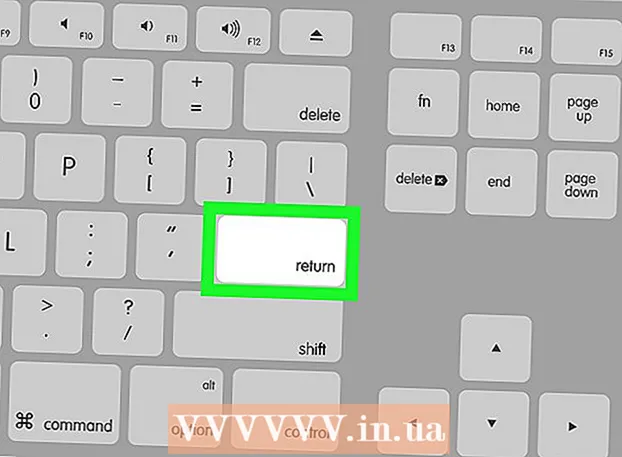రచయిత:
Louise Ward
సృష్టి తేదీ:
9 ఫిబ్రవరి 2021
నవీకరణ తేదీ:
28 జూన్ 2024

విషయము
ఆన్లైన్ పిడిఎఫ్ ఎడిటర్, అడోబ్ అక్రోబాట్ లేదా మాకోస్ కోసం ప్రివ్యూ ఉపయోగించి ఏదైనా పిడిఎఫ్ ఫైల్లో మీ స్వంత చిత్రాలను ఎలా చొప్పించాలో ఈ వికీ మీకు నేర్పుతుంది.
దశలు
3 యొక్క విధానం 1: PC లేదా Mac లో ఆన్లైన్ PDF ఎడిటర్ను ఉపయోగించడం
ప్రాప్యత https://smallpdf.com/edit-pdf. మీరు ఇప్పటికే ఉన్న పిడిఎఫ్ ఫైల్లో చిత్రాన్ని చొప్పించాలనుకుంటే, మీరు స్మాల్పిడిఎఫ్.కామ్ వంటి ఆన్లైన్ పిడిఎఫ్ ఎడిటర్తో ఉచితంగా చేయవచ్చు.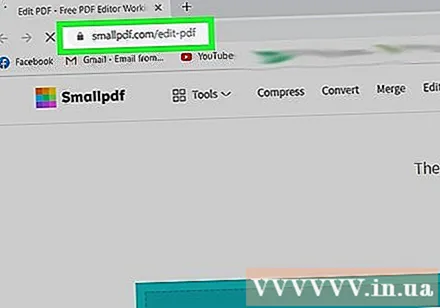
- పిడిఎఫ్ కంటెంట్లో చిత్రాలను అతికించడానికి ఈ పద్ధతి మాకు సహాయపడుతుంది, అయితే, మీరు ఫైల్లో ఇప్పటికే టెక్స్ట్ లేదా ఫార్మాటింగ్ను సవరించలేరు.
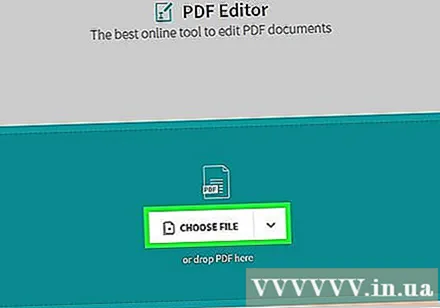
క్లిక్ చేయండి ఫైల్ని ఎంచుకోండి (ఫైల్ ఎంచుకోండి). మీ ఎంపికలు స్క్రీన్ పైభాగంలో ఉన్న గ్రీన్ బాక్స్లో ఉన్నాయి.
PDF ఫైల్ను ఎంచుకుని క్లిక్ చేయండి తెరవండి (ఓపెన్). PDF ఫైల్ బ్రౌజర్లో తెరవబడుతుంది.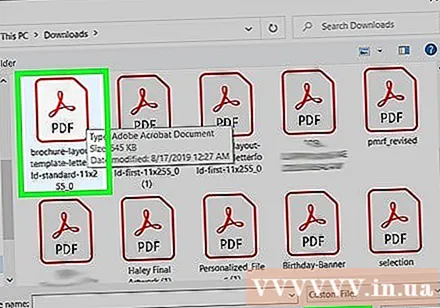

మీరు పిడిఎఫ్లో చిత్రాన్ని చొప్పించదలిచిన విభాగానికి క్రిందికి స్క్రోల్ చేయండి.
క్లిక్ చేయండి చిత్రాన్ని జోడించండి (ఫోటోను జోడించండి). ఇది పేజీ ఎగువన ఉన్న రెండవ లింక్.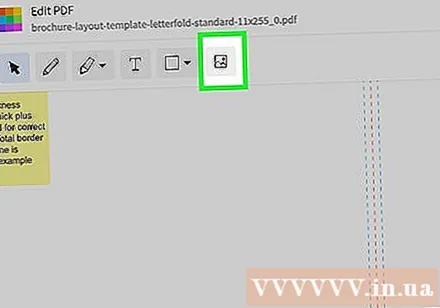
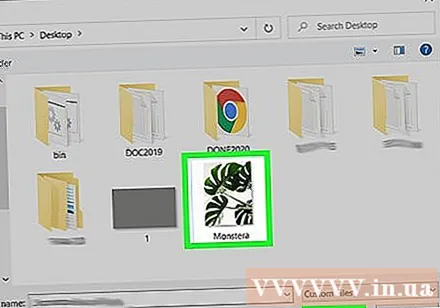
ఫోటోను ఎంచుకుని క్లిక్ చేయండి తెరవండి. చిత్రం ఫైల్లో చేర్చబడుతుంది.- మీరు చిత్రాన్ని తరలించాల్సిన అవసరం ఉంటే, మీరు దాన్ని క్లిక్ చేసి కావలసిన స్థానానికి లాగవచ్చు.
పరిమాణం మార్చడానికి దాని మూలలను లాగండి. మీరు ఏదైనా మూలలను బయటికి లాగినప్పుడు, చిత్రం విస్తరిస్తుంది, మీరు దాన్ని లోపలికి లాగేటప్పుడు, చిత్రం పరిమాణం తగ్గుతుంది.
క్లిక్ చేయండి వర్తించు (వర్తించు). ఈ బటన్ పేజీ యొక్క కుడి దిగువ మూలలో ఉంది. ఫోటో ఫైల్లో సేవ్ చేయబడింది మరియు మీరు డౌన్లోడ్ చేయడానికి క్రొత్త సంస్కరణ సృష్టించబడుతుంది.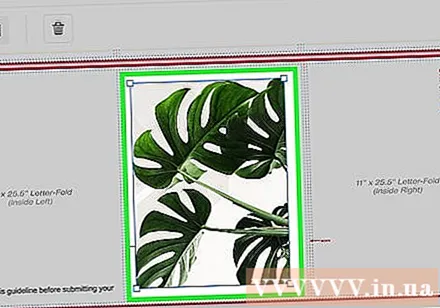
క్లిక్ చేయండి ఫైల్ను డౌన్లోడ్ చేయండి (ఫైల్ను డౌన్లోడ్ చేయండి). ఈ ఐచ్చికము "సక్సెస్!" (విజయం) పేజీ ఎగువన ఉంది. PDF ఫైల్ యొక్క క్రొత్త సంస్కరణ మీ కంప్యూటర్కు డౌన్లోడ్ చేయబడుతుంది.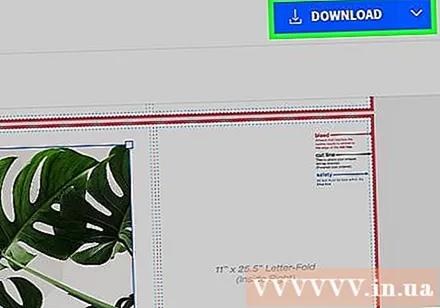
- మీరు సేవ్ స్థానాన్ని ఎన్నుకోవలసి ఉంటుంది, ఆపై క్లిక్ చేయండి సేవ్ చేయండి (సేవ్) ఫైల్ను డౌన్లోడ్ చేయడానికి.
3 యొక్క విధానం 2: Mac లో ప్రివ్యూను ఉపయోగించడం
మీరు ప్రివ్యూలో సవరించదలిచిన PDF ఫైల్ను తెరవండి. మీరు మీ కంప్యూటర్లో సవరించదలిచిన PDF ఫైల్ను కనుగొని డబుల్ క్లిక్ చేయండి.
- డిఫాల్ట్ పిడిఎఫ్ రీడర్ ప్రివ్యూ కాకపోతే, మీరు ఫైల్పై కుడి క్లిక్ చేసి, మీ కర్సర్ను దానిపై ఉంచండి దీనితో తెరవండి (దీనితో తెరవండి) మరియు ప్రివ్యూ ఎంచుకోండి.
- ఈ పద్ధతి చిత్రాలను PDF కంటెంట్లో అతికించడానికి మాకు సహాయపడుతుంది, అయినప్పటికీ, మీరు ఫైల్లో ఇప్పటికే టెక్స్ట్ లేదా ఫార్మాటింగ్ను సవరించలేరు.
కార్డు క్లిక్ చేయండి ఫైల్ (ఫైల్) మెను బార్లో. ఈ బటన్ స్క్రీన్ ఎగువ ఎడమ మూలలో ఉంది. ఫైల్ ఎంపికలు డ్రాప్-డౌన్ మెనులో తెరవబడతాయి.
ఎంచుకోండి ఎగుమతి (ఎగుమతి) ఫైల్ మెను నుండి. ఈ ఐచ్చికము PDF ని మరొక ఫార్మాట్ గా మార్చడానికి మిమ్మల్ని అనుమతిస్తుంది.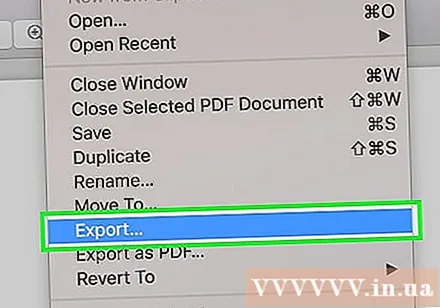
- చిత్రాన్ని చొప్పించడానికి మీరు పిడిఎఫ్ ఫైల్ను ఇమేజ్ ఫార్మాట్కు ఎగుమతి చేయాలి.
ఎంచుకోండి పిఎన్జి ఫైల్ ఆకృతిగా. డ్రాప్-డౌన్ బాక్స్ క్లిక్ చేయండి ఫార్మాట్ ఎగుమతి విండో దిగువన మరియు ఎంచుకోండి పిఎన్జి.
క్లిక్ చేయండి సేవ్ చేయండి ఎగుమతి విండోలో. క్రొత్త ఫైల్ అసలు PDF నుండి సృష్టించబడుతుంది. ఈ ఫైల్ అసలు ఫైల్ మాదిరిగానే ఉంటుంది, కానీ పొడిగింపుతో .పిడిఎఫ్ తో భర్తీ చేయబడుతుంది .పిఎన్జి.
గుర్తుపై క్లిక్ చేయండి x ఫైల్ను మూసివేయడానికి ఎగువ ఎడమ మూలలో ఎరుపు. అసలు పిడిఎఫ్ ఫైల్ చెక్కుచెదరకుండా ఉంది.
మీరు చొప్పించదలిచిన చిత్రాన్ని తెరవడానికి ప్రివ్యూ ఉపయోగించండి. మీ కంప్యూటర్లో చొప్పించడానికి చిత్రాన్ని కనుగొని, ప్రివ్యూలో తెరవడానికి ఫైల్ చిహ్నాన్ని డబుల్ క్లిక్ చేయండి.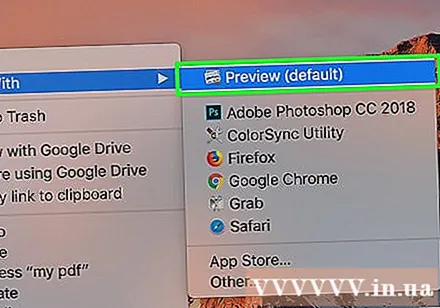
- డిఫాల్ట్ ఇమేజ్ ప్రివ్యూ సాఫ్ట్వేర్ ప్రివ్యూ కాకపోతే, మీరు ఫైల్పై కుడి క్లిక్ చేసి, మీ కర్సర్ను హోవర్ చేయాలి దీనితో తెరవండి మరియు ప్రివ్యూ ఎంచుకోండి.
కీ కలయికను నొక్కండి ఆదేశం+జ అన్ని ఫోటోలను ఎంచుకోవడానికి. ఎంపిక చుట్టూ డాష్ చేసిన అంచు కనిపిస్తుంది.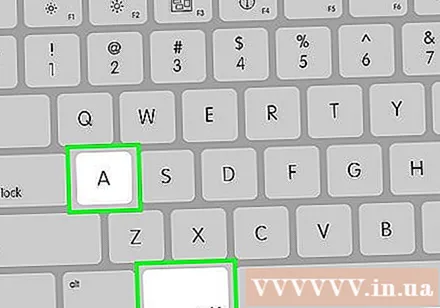
- మీరు మొత్తం చిత్రాన్ని చొప్పించకూడదనుకుంటే, పిడిఎఫ్కు కాపీ చేయాల్సిన చిత్రం యొక్క భాగాన్ని ఎంచుకోవడానికి మీరు ఎంపిక చుట్టూ విరిగిన సరిహద్దులో నీలి చుక్కలను క్లిక్ చేసి లాగవచ్చు.
కీ కలయికను నొక్కండి ఆదేశం+సి ఎంచుకున్న చిత్ర ప్రాంతాన్ని బఫర్కు కాపీ చేయడానికి. ఇప్పుడు మీరు చిత్రాన్ని మీ మార్చబడిన PNG ఫైల్లో అతికించవచ్చు.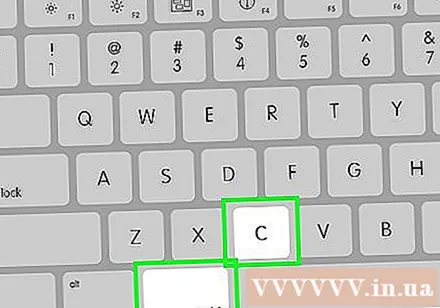
ప్రివ్యూలో PDF యొక్క PNG ప్రచురణను తెరవండి. మీరు మీ అసలు PDF ని ఇమేజ్ ఫార్మాట్కు ఎగుమతి చేసినప్పుడు మీరు సృష్టించిన "PNG" ఫైల్ ఇది.
- పిడిఎఫ్ ఫైళ్ళకు చిత్రాలను అతికించడానికి ప్రివ్యూ మద్దతు ఇవ్వదు, కాబట్టి మీరు "పిడిఎఫ్" కు బదులుగా "పిఎన్జి" పొడిగింపుతో ఫైళ్ళను తెరుస్తున్నారని నిర్ధారించుకోండి.
నొక్కండి ఆదేశం+వి. మీరు కాపీ చేసిన చిత్రం PNG ఫైల్లో అతికించబడుతుంది.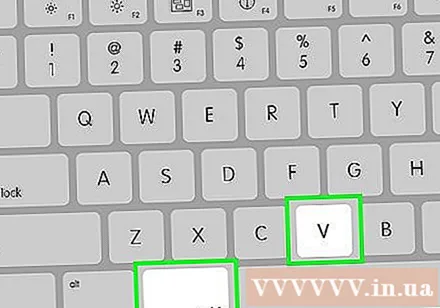
అతికించిన ఫోటోను పున osition స్థాపించడానికి క్లిక్ చేసి లాగండి. మీరు PDF ఫైల్ యొక్క PNG వెర్షన్లో ఎక్కడైనా చిత్రాలను తరలించవచ్చు.
చిత్రం పరిమాణాన్ని మార్చడానికి నీలి చుక్కలను క్లిక్ చేసి లాగండి. ఈ నీలం చుక్కలు అతికించిన చిత్రం యొక్క సరిహద్దు చుట్టూ ఉన్నాయి. మీరు ఈ నీలి చుక్కలలో ఒకదాన్ని క్లిక్ చేసి లాగినప్పుడు, చిత్రం పెద్దదిగా లేదా చిన్నదిగా మారుతుంది.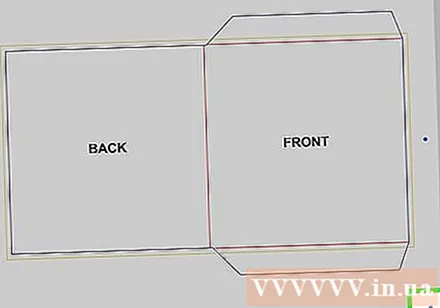
- మీకు సరిహద్దు లేదా నీలి బిందువు కనిపించకపోతే, దాన్ని ఎంచుకోవడానికి ఫోటోను క్లిక్ చేయండి. రూపురేఖ స్వయంచాలకంగా కనిపిస్తుంది.
కార్డు క్లిక్ చేయండి ఫైల్ మెను బార్లో. మీరు సవరణ పూర్తి చేసిన తర్వాత, మెను క్లిక్ చేయండి ఫైల్ స్క్రీన్ ఎగువ ఎడమ మూలలో.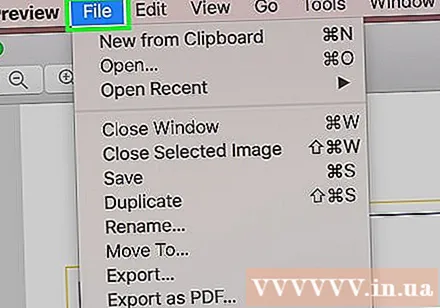
క్లిక్ చేయండి PDF గా ఎగుమతి చేయండి (PDF కి ఎగుమతి చేయండి) ఫైల్ మెను నుండి. సవరించిన PNG ఫైల్ను PDF గా సేవ్ చేయడానికి ఈ ఐచ్చికం మిమ్మల్ని అనుమతిస్తుంది.
PDF ఫైల్ కోసం పేరును నమోదు చేయండి. ఫీల్డ్ క్లిక్ చేయండి ఇలా సేవ్ చేయండి డైలాగ్ బాక్స్ ఎగువన (ఇలా సేవ్ చేయండి) మరియు క్రొత్త పిడిఎఫ్ ఫైల్ కోసం ఇక్కడ పేరును నమోదు చేయండి.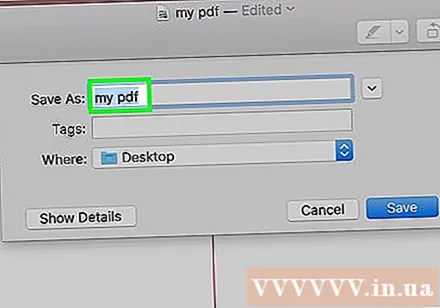
- లేదా మీరు పేరును వదిలి పాత పిడిఎఫ్ ఫైల్ను కొత్తగా సవరించిన పిడిఎఫ్ వెర్షన్తో భర్తీ చేయవచ్చు. కొనసాగడానికి, క్లిక్ చేయండి సేవ్ చేయండి ఆపై ఎంచుకోండి భర్తీ చేయండి కనిపించే నిర్ధారణ పెట్టెలో (పున lace స్థాపించుము).
క్లిక్ చేయండి సేవ్ చేయండి ఎగుమతి విండోలో. ఈ బటన్ డైలాగ్ బాక్స్ యొక్క కుడి దిగువ మూలలో ఉంది. సవరించిన PNG చిత్రం నుండి మరియు అసలు PNG ఫైల్ వలె అదే ప్రదేశంలో క్రొత్త మరియు ప్రత్యేకమైన PDF ఫైల్లు సృష్టించబడతాయి. ప్రకటన
3 యొక్క విధానం 3: అడోబ్ అక్రోబాట్ ప్రో DC ద్వారా
అడోబ్ అక్రోబాట్ DC లో PDF ఫైల్ను తెరవండి. మీరు మీ కంప్యూటర్లో సవరించదలిచిన PDF ఫైల్ను కనుగొని డబుల్ క్లిక్ చేయండి.
- మేము అక్రోబాట్ ఉపయోగించి పిడిఎఫ్ ఫైళ్ళకు చిత్రాలను జోడించాలనుకుంటే, మాకు ప్రీమియం ఖాతా అవసరం. మీరు ఎక్రోబాట్ ప్రో డిసి కోసం ఎప్పుడూ ఇన్స్టాల్ చేసి నమోదు చేసుకోకపోతే, ఇప్పుడు 7 రోజుల ట్రయల్ కోసం సైన్ అప్ చేయడానికి మీరు ఇక్కడ క్లిక్ చేయవచ్చు.
- అక్రోబాట్ PDF ఫైళ్ళకు డిఫాల్ట్ రీడర్ కాకపోతే, ఫైల్పై కుడి క్లిక్ చేసి, ఎంచుకోండి దీనితో తెరవండి ఆపై క్లిక్ చేయండి అడోబ్ అక్రోబాట్.
అంశాన్ని క్లిక్ చేయండి ఉపకరణాలు (ఉపకరణాలు) స్క్రీన్ పైభాగంలో ఉన్న మెను బార్లో ఉంది. టూల్ బార్ తెరవబడుతుంది.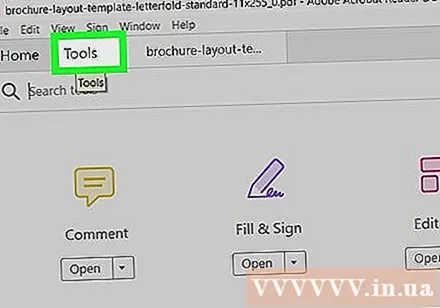
క్లిక్ చేయండి PDF ని సవరించండి టూల్బార్లో (PDF ని సవరించండి). ఈ ఎంపిక మిమ్మల్ని PDF ఫైల్కు టెక్స్ట్ మరియు ఇమేజ్లను జోడించడానికి అనుమతిస్తుంది.
ఒక ఎంపికను క్లిక్ చేయండి చిత్రాన్ని జోడించండి టూల్ బార్ యొక్క కుడి వైపున. చొప్పించడానికి చిత్రాన్ని ఎంచుకోవడానికి మిమ్మల్ని అనుమతించే డైలాగ్ బాక్స్ తెరవబడుతుంది.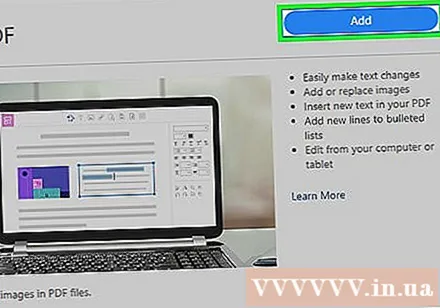
మీరు చొప్పించదలిచిన చిత్రాన్ని ఎంచుకోండి. చిత్రాన్ని ఎంచుకోవడానికి ఫైల్ పేరును క్లిక్ చేయండి.
క్లిక్ చేయండి తెరవండి. ఫోటో ఫైల్కు దిగుమతి అవుతుంది.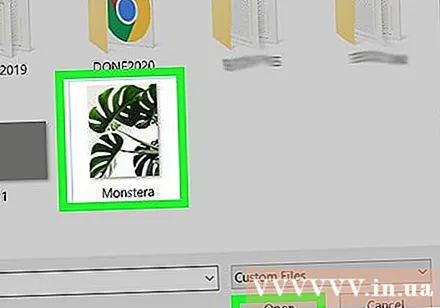
మీరు చిత్రాన్ని ఎక్కడ చొప్పించాలనుకుంటున్నారో క్లిక్ చేయండి. చిత్రం ఫైల్లో కనిపిస్తుంది. తరలించడానికి, మీరు ఫోటోను క్లిక్ చేసి మరొక ప్రదేశానికి లాగవచ్చు.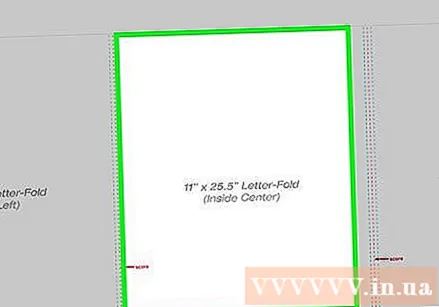
చిత్రం పరిమాణాన్ని మార్చడానికి మూలలోని హ్యాండిల్ను లాగండి. పరిమాణాన్ని విస్తరించడానికి లేదా తగ్గించడానికి చిత్రం యొక్క మూలలను బాహ్యంగా లేదా లోపలికి క్లిక్ చేసి లాగండి.
- మీరు "ఆబ్జెక్ట్స్" శీర్షిక క్రింద కుడి పేన్లో ఫోటో ఎడిటింగ్ సాధనాలను కూడా ఉపయోగించవచ్చు. ఈ ఎంపికలు మమ్మల్ని తిప్పడానికి అనుమతిస్తాయి (కుదుపు), తిప్పండి (తిప్పండి) మరియు కత్తిరించడం (పంట) చిత్రం.
నొక్కండి ఆదేశం+ఎస్ (మాక్) లేదా నియంత్రణ+ఎస్ (పిసి) సేవ్ చేయడానికి. చిత్రం PDF ఫైల్లో సేవ్ చేయబడుతుంది. ప్రకటన